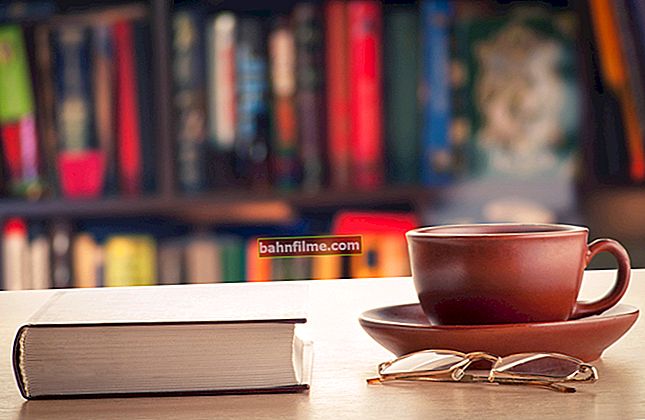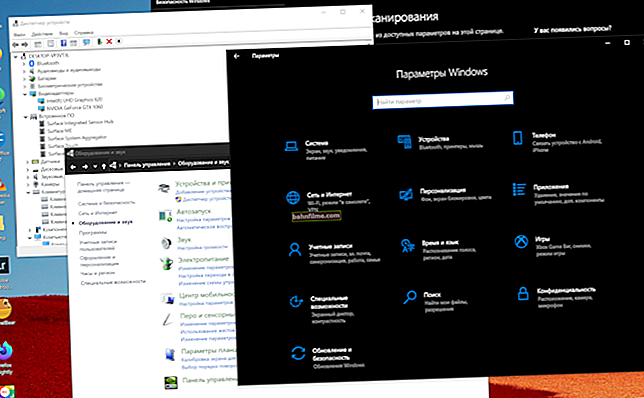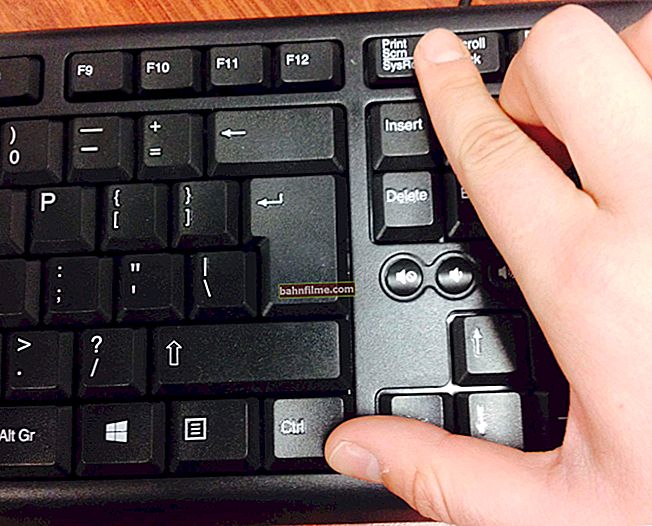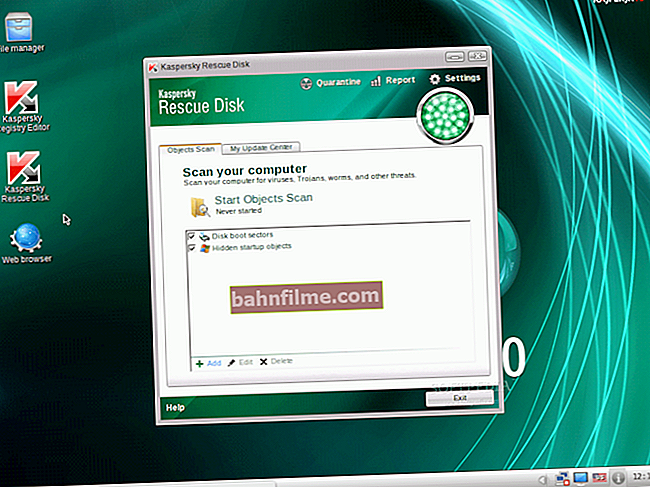يوم جيد!
يوم جيد!
افتراضيًا ، يتم تمكين تحديثات التطبيقات التلقائية على أجهزة Android. علاوة على ذلك ، في رأيي ، هذا غالبًا لا يكون مناسبًا جدًا:
- أولاً ، لم يصبح الإنترنت عبر الهاتف المحمول غير محدود حقًا (مما يعني أنه قد يتم محاسبتك على حركة المرور الزائدة (على سبيل المثال ، تقوم Megafon بتوفير حركة مرور إضافية)) ؛
- وثانيًا ، يبدأ التحديث ، كالعادة ، في أكثر اللحظات غير المناسبة! أولئك. بدلاً من استخدام التطبيق عندما تحتاجه حقًا ، عليك التفكير في شريط تحميل ..!
في الواقع ، أريد في هذه المقالة تقديم عدة حلول بسيطة للمشكلة (ويمكنك تحديث التطبيقات يدويًا ، عندما يكون هناك وقت لذلك ، وعندما تكون متصلاً بشبكة Wi-Fi غير محدودة).
وهكذا ، أقرب إلى الموضوع ...
*
تعطيل التحديثات التلقائية
الخيار 1: لجميع التطبيقات دفعة واحدة
الخيار الأكثر شيوعًا. لتنفيذه ، يجب عليك أولاً الانتقال إلى Play Market (Google Play). عادة ، يتم وضع اختصار لها على الشاشة الرئيسية (انظر لقطات الشاشة أدناه). بعد ذلك ، انتقل إلى إعدادات Google Play (في القائمة العلوية على اليسار ، انقر فوق رمز "ثلاث طائرات").

إعداد Google Play
بعد ذلك ، تحتاج إلى تحديد القسم "إعدادات" وانقر على "تطبيقات التحديث التلقائي".

تطبيقات التحديث التلقائي
بعد ذلك ، ستظهر لك ثلاثة خيارات:
- أبدًا (أي سيتم تعطيل التحديث!). هذا هو العنصر الذي يجب اختياره لحل مشكلتنا ؛
- دائمًا (سيتم تحديث التطبيقات كلما اتصلت بالإنترنت) ؛
- فقط عبر Wi-Fi (سيتم تنزيل التحديثات فقط عند الاتصال بشبكة Wi-Fi).

عدم تحديث التطبيقات تلقائيًا (Android)
الخيار 2: لتطبيق معين
في الحالات التي تستبعد فيها حركة المرور الرئيسية تحديث تطبيق واحد (تطبيقين) ، من الملائم تعطيله ليس دفعة واحدة ، ولكن على وجه التحديد. للقيام بذلك ، افتح إعدادات Google Play وانتقل إلى القسم "تطبيقاتي وألعابي" .

تطبيقاتي وألعابي
بعد ذلك ، افتح قسم البرنامج المثبت ومن القائمة المنسدلة ، انقر فوق اسم أحد التطبيقات (أؤكد: انقر على الاسم وليس على الزر "فتح") ... بعد ذلك ، انقر بزر الماوس الأيمن على أيقونة "النقاط العمودية الثلاث" (انظر لقطة الشاشة أدناه).

التحديث التلقائي
ثم قم بإلغاء تحديد "التحديث التلقائي" - الآن سيتم تعطيله لهذا التطبيق!

قم بإلغاء تحديد التحديث التلقائي
الملحق 1: كيفية إزالة التحديثات التي تم تنزيلها مسبقًا
بسيطا بما فيه الكفاية! تحتاج أولاً إلى فتح قسم "التطبيقات" في إعدادات Android. انظر المثال في لقطة الشاشة أدناه.

الإعدادات - التطبيقات
بعد ذلك ، من قائمة البرامج ، حدد التطبيق المطلوب (الذي تريد إزالة التحديثات الخاصة به).

قائمة التطبيقات
في القائمة التي تظهر ، يمكنك إيقاف التطبيق ، وحذف ذاكرة التخزين المؤقت والتحديثات (التي كانت في الواقع مطلوبة).

تعطيل - إزالة التحديثات
بالمناسبة ، لتسهيل العثور على تلك التطبيقات التي تشغل مساحة أكبر بتحديثاتها ، من الأسهل القيام بذلك بشكل مختلف قليلاً: انتقل إلى قسم "الذاكرة" في الإعدادات ، ثم حدد العنصر "بيانات التطبيق وملفات البغل." (انظر لقطة الشاشة أدناه) وستظهر لك قائمة.

الذاكرة - التطبيقات
الملحق 2: كيفية تحديث التطبيق يدويًا
بعد تعطيل التحديث التلقائي للتطبيقات ، لا يزال من المستحسن البحث يدويًا عن التحديثات يدويًا مرة واحدة على الأقل أو مرتين شهريًا (حيث يتم إصدار الإضافات المهمة جدًا غالبًا).
للتحقق اليدوي ، افتح Google Play وأدخل إعداداته (انظر الشاشة أدناه).

إعدادات Google Play
بعد ذلك ، افتح القسم "تطبيقاتي وألعابي / تحديثاتي" (الأرقام 1 ، 2 في لقطة الشاشة أدناه): من بين قائمة التطبيقات ، سترى التحديثات التي تم العثور عليها (إذا كان لديك جميع أحدث إصدارات التطبيقات المثبتة ، فستضيء الرسالة "لا توجد تحديثات" ، كما في المثال أدناه) .

تحديثات الغياب
توصية!

أوصي أيضًا بحماية هاتفك باستخدام أحد برامج مكافحة الفيروسات الحديثة (يمكنك معرفة أفضلها هنا: //ocomp.info/antivirus-dlya-android18.html). ومع ذلك ، لم يعد الهاتف مؤخرًا مجرد وسيلة اتصال ، ولكنه أيضًا "مفتاح" للتمويل: البنوك المتنقلة ، والمحافظ الإلكترونية ، إلخ.
*
هذا كل شئ حتى الان ...
أتمنى لك كل خير!